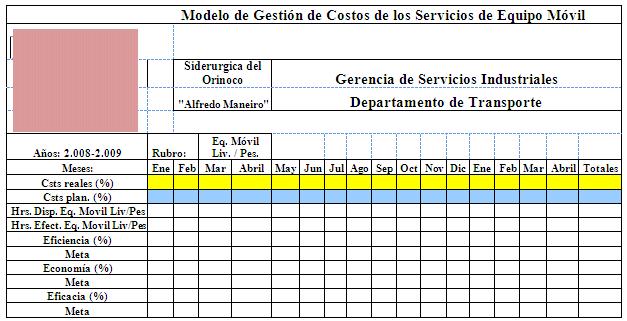Ejercicio 1
- Dada la factura del comercio completar los espacios vacíos

- Insertar una imagen referente a una distribuidora desde archivo o prediseñada.
- Insertarle en la fila 1 un titulo con WordArt

Hallar los maximos, los minimos, el total de dias, % dias= Total/365 y el promedio de dias
1. Al ejercicio debe realizarle la configuracion de los bordes.
2. Asignar al rango A1:A2, Tamaño de fuente 16 y Negrita.
3. Asignar al rango B4:F4 y A5:A16, Negrita y Cursiva. Para seleccionar celdas discontínuas, recuerda que debes mantener pulsada la tecla CTRL.
4. Asignar al rango G4:H4 , A18:A19 y A21:A23, Fuente Courier New, Tamaño 12 y Negrita.
El texto de la celda A23 no se verá completo, pero no te preocupes aún por este detalle, lo solucionaremos más adelante.
5. Asignar al rango B4:F4 la Alineación Horizontal Centrada.
6. Centrar el texto del rango A1:A2 de forma que quede centrado respecto del rango A1:H2.
Esto se realiza con la alineación horizontal centrar en la selección. Para ello:
Seleccionar el rango A1:H2, ir a la pestaña Inicio, hacer clic en la flecha que se encuentra bajo la sección de Alineación, y en la alineación horizontal elegir la opción centrar en la selección.
7. Poner Color de relleno Rojo al rango A1:H2.
8. Asignar al rango A4:F16 un cuadro de línea doble Roja alrededor del rango y una línea sencilla Roja en los bordes internos:
En el cuadro de Diálogo Formato de celdas, en la pestaña Bordes seleccionar primero el Color: rojo y el Estilo: de línea doble Roja.
A continuación seleccionar en Preestablecidos la imagen Contorno.
Seleccionar después el Estilo: de línea sencilla Roja y a continuación seleccionar en Preestablecidos la imagen Interior.
9. Colocar un borde de línea doble Roja en la parte inferior del rango A4:F4 de la misma manera pero ahora seleccionando la imagen correspondiente del apartado Borde
10. Colocar un borde de línea doble Roja en la parte derecha del rango A4:A16.
11. Colocar al rango G4:H16, A18:F19 y A21:F23 un contorno de línea gruesa Azul, y una línea fina Azul en los bordes internos.
12. Colocar un borde de línea gruesa Azul en la parte inferior del rango G4:H4.
13. Colocar un borde de línea gruesa Azul en la parte derecha del rango A18:A19 y A21:A23.
14. Asignar al rango B22:F22 el formato Porcentaje con 2 decimales.
15. Asignar al rango B23:H23 el formato Número con 2 decimales.Ejercicio 3